3 formas de corregir la entrada rzsynapse.exe no encontrada (09.14.25)
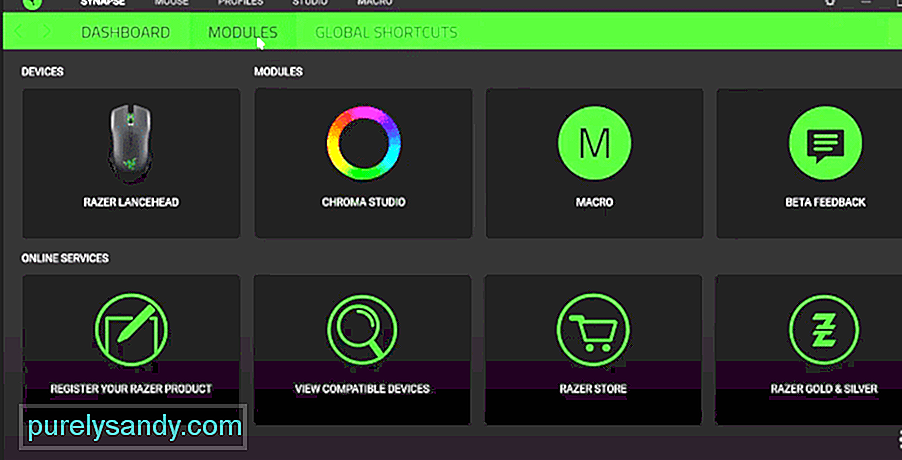 rzsynapse.exe entrada no encontrada
rzsynapse.exe entrada no encontrada Los dispositivos Razer son conocidos por su alta calidad y diseños premium. Si está buscando comprar un auricular, mouse o teclado, entonces debería probar Razer. Los productos Razer garantizan que su experiencia de juego sea más envolvente. Especialmente con la nueva herramienta Razer Surround que puede ayudarlo a obtener una ventaja posicional sobre otros jugadores. Sin embargo, los productos Razer pueden ser un poco caros en comparación con otras marcas.
En este artículo, repasaremos los problemas con el punto de entrada de Razer Synapse no encontrado. Por lo tanto, si recibe el error "Entrada rzsynapse.exe no encontrada", lea este artículo para descubrir algunas posibles soluciones para este problema.
¿Cómo corregir la entrada rzsynapse.exe no encontrada?Si tiene problemas para que su Synapse funcione y sigue recibiendo el error de entrada no encontrada, lo primero que debe intentar es apagar y encender el sistema de su computadora. Apague el sistema informático y apague la fuente de alimentación. Espere unos 60 segundos y vuelva a enchufar el interruptor. Inicie su computadora e intente usar Synapse. Este proceso no le toma mucho tiempo y tiene una alta probabilidad de corregir cualquier error menor que pueda estar afectando su sistema.
Después de abrir Synapse, si sigue recibiendo el mismo error, puede continuar con la configuración del sistema y reparar el programa. Para hacerlo, debe abrir el panel de control y hacer clic en programas. En la lista de programas, debe encontrar Razer Synapse y hacer clic derecho sobre él. Haga clic en la opción de reparación y siga las instrucciones para reparar la herramienta de configuración. Una vez finalizado el proceso, reinicie su sistema y es muy probable que su problema se solucione.
Muchos usuarios han mencionado que el problema no se resuelve simplemente desinstalando y reinstalando Synapse. Pero esto se debe a que no están desinstalando correctamente el programa y varias carpetas de Razer todavía están en el sistema de tu computadora cuando lo desinstalas usando el panel de control.
Aquí es donde entra en juego Revo, si desea realizar una desinstalación limpia de Synapse de su computadora, le recomendamos que utilice el desinstalador de Revo. Puede ir al sitio web oficial de Revo para descargar la última versión de Revo Uninstaller. Después de la descarga, extraiga el archivo y ejecute el programa. Debe buscar Razer Synapse en la lista de programas que puede desinstalar. Haga clic en él y luego use el botón de desinstalación ubicado en la parte superior de la ventana del programa.
Una vez hecho esto, puede continuar y reiniciar el sistema de su computadora. Después de que su PC se inicie, debe ingresar a los archivos de programa y eliminar todas las carpetas de Razer que aún están presentes en el sistema de su computadora. Luego, puede ir a la web de Razer y descargar la última versión de Synapse en su sistema informático. Desde allí, puede configurar todos sus dispositivos Razer uno por uno y su problema probablemente se solucionará.
La limpieza del registro del sistema también puede ayudar a solucionar este problema. Todo lo que tienes que hacer es descargar CCleaner del sitio web oficial de CCleaner. Asegúrese de no utilizar ningún sitio de terceros y ceñirse únicamente a las imágenes oficiales. Cuando el programa está instalado, puede continuar y ejecutar la aplicación.
Después de abrir la aplicación, debe hacer clic en las opciones de Registro en el menú. Desde allí, haga clic en buscar problemas, el proceso de escaneo comenzará y tendrá que esperar unos minutos para que se complete. Una vez que se complete el escaneo, debe continuar y hacer clic en la opción Solucionar problemas.
Debe repetir este proceso varias veces hasta que no vea ningún problema después de escanear los archivos de registro. Después de este proceso, reinicie su sistema una vez e intente instalar Synapse nuevamente. Si el problema aún no se resuelve, la única opción que le queda es comunicarse con el servicio de atención al cliente. Explíqueles su problema y pida su ayuda. Pueden tardar uno o dos días en responder a su correo, así que tenga paciencia. Asegúrese de proporcionarles capturas de pantalla y una grabación de su problema específico para que les sea más fácil comprender su situación.
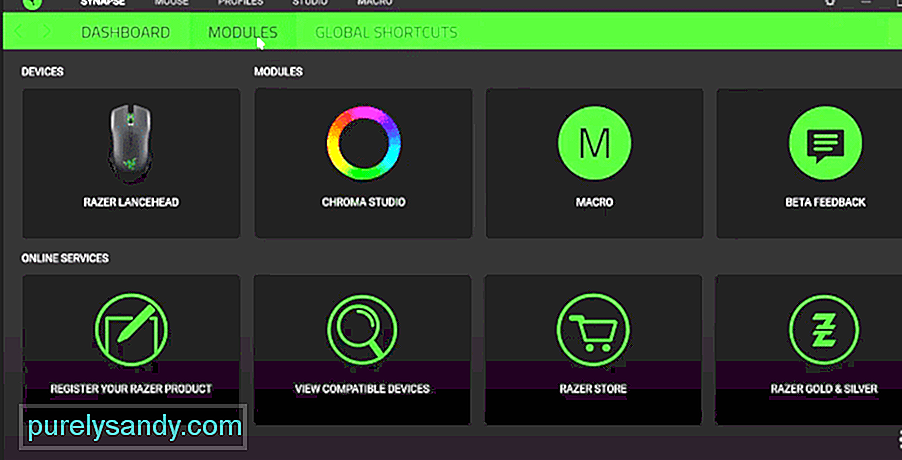
Video de Youtube: 3 formas de corregir la entrada rzsynapse.exe no encontrada
09, 2025

